Это, вероятно, очевидно, но я новичок в этом. У меня есть новый монитор HDMI, который я буду использовать с моей новой сборкой.
Некоторые материнские платы говорят «HDMI» на них, но и графические карты. Это кажется немного запутанным. Я получу HD 7850, но пока не знаю, какая материнская плата.
Нужно ли мне покупать материнскую плату HDMI или это только тот графический процессор, который мне нужно искать?
Комментировать
2 ответа на вопрос
Mokubai 2012-09-23 в 12:35
Разъемы HDMI / DVI / VGA на материнской плате предназначены для использования «встроенных» графических чипов, которые либо будут встроены в ЦП, либо как часть самой материнской платы.
Если вы собираетесь покупать выделенную видеокарту, вам нужно использовать порт HDMI на этой видеокарте и полностью игнорировать все порты на материнской плате.
Обратите внимание, что если вы получаете видеокарту с DVI, а не с HDMI, вы можете получить адаптеры, которые могут выполнять преобразование, поскольку HDMI и DVI имеют (почти) идентичный интерфейс для передачи данных на дисплей.
СОВМЕСТИМОСТЬ ВИДЕОКАРТ И ПРОЦЕССОРОВ I КАК ПРАВИЛЬНО СОБРАТЬ КОМПЬЮТЕР ?!
Комментировать
user1026285 2012-09-23 в 12:41
Вы должны искать только 7850 с выходом HDMI. Вы действительно хотите использовать 7850, поэтому для вас важна только эта графическая карта.
Выход HDMI для материнских плат просто означает, что встроенная графика может выводиться через HDMI, в этом нет необходимости, поскольку вы используете гораздо лучший 7850 для своей графики.
Комментировать
Похожие вопросы
- 8 Телевизор не показывает автоматически сигнал из Windows Media Center
- 2 Как мне использовать мой графический процессор для ускорения кодирования видео?
- 3 Материнская плата с DVI, VGA и HDMI: сколько я могу использовать одновременно?
Источник: wikiroot.ru
HDMI идет в материнскую плату или видеокарту?
Это, вероятно, очевидно, но я новичок в этом. У меня есть новый монитор HDMI, который я буду использовать с моей новой сборкой.
Некоторые материнские платы говорят «HDMI» на них, но и графические карты. Это кажется немного запутанным. Я получу HD 7850, но пока не знаю, какая материнская плата.
Нужно ли мне покупать материнскую плату HDMI или это только тот графический процессор, который мне нужно искать?
задан suttd 16
2 ответа 2
Разъемы HDMI/DVI/VGA на материнской плате предназначены для использования «встроенных» графических чипов, которые либо будут встроены в ЦП, либо как часть самой материнской платы.
Если вы собираетесь покупать выделенную видеокарту, вам нужно использовать порт HDMI на этой видеокарте и полностью игнорировать все порты на материнской плате.
Обратите внимание, что если вы получаете видеокарту с DVI, а не с HDMI, вы можете получить адаптеры, которые могут выполнять преобразование, поскольку HDMI и DVI имеют (почти) идентичный интерфейс для передачи данных на дисплей.
КАК УСТАНОВИТЬ ВИДЕОКАРТУ
ответ дан Mokubai 58k
Вы должны искать только 7850 с выходом HDMI. Вы действительно хотите использовать 7850, поэтому для вас важна только эта графическая карта.
Выход HDMI для материнских плат просто означает, что встроенная графика может выводиться через HDMI, в этом нет необходимости, поскольку вы используете гораздо лучший 7850 для своей графики.
Источник: poweruser.guru
Куда вставлять видеокарту в компьютере
Как установить видеокарту на компьютер: особенности и нюансы, установка драйверов

Обычно видеокарту нужно устанавливать в слот PCIe x16. Определить его можно двумя способами. Во-первых, можно найти самый длинный слот PCIe на материнской плате. Они бывают со скоростью x1, x4, x8 и x16.
Если вы не уверены, можно просто сравнить длину слота на материнской плате и длину коннектора видеокарты.
Дальше посмотрите на текстовые обозначения на материнской плате рядом с выбранным слотом. Некоторые слоты PCIe могут иметь размер 16x, но на самом деле в них меньше линий PCIe, из-за чего производительность будет хуже. Например, на материнской плате формата Micro ATX с двумя слотами PCIe x16 один оказался настоящим PCIe 3.0 x16, а другой PCIe 2.0 x4 с ограниченной пропускной способностью, но поддержкой длинных видеокарт.
Когда вы нашли правильный слот, нужно убедиться, что он открыт. Некоторые слоты имеют небольшую защёлку с одной стороны, которая может быть внизу или наверху. Если защёлка внизу, слот разблокирован. У других слотов защёлка может двигаться вбок. Она убирается с пути, когда вы ставите видеокарту, и затем возвращается в прежнее положение.

Также потребуется удалить заглушки с разъёмов на обратной стороне системного блока, чтобы были доступны выходы видеокарты. Иногда они снимаются просто, иногда нужно убрать винты.
Поставьте видеокарту
Теперь вы готовы установить видеокарту в слот. Когда держите видеокарту в руках, не трогайте коннектор PCIe и открытые части печатной платы видеокарты.

Сначала выровняйте видеокарту относительно слота PCIe. Затем выровняйте конец видеокарты относительно разъёма в системном блоке. Убедитесь, что конец панели ввода/вывода видеокарты не упирается в материнскую плату, а проходит мимо неё.
Опустите видеокарту в слот PCIe. Прикладывать большую силу не требуется. Вы можете услышать щелчок на конце слота PCIe, когда карта встанет на место до упора. Если вы не услышите щелчка, убедитесь, что защёлка находится в закрытом положении.
Закрепите видеокарту
Закрепите видеокарту винтами, которые ввинчиваются в системный блок. Они ставятся туда же, откуда вы убрали заглушки с задней стороны блока.

Если вашей видеокарте для поддержки требуется стойка, читайте руководство пользователя от видеокарты.
Подключите питание

На одном конце видеокарты может находиться несколько разъёмов. Это коннекторы питания. Подключите к ним соответствующие кабели от блока питания. Это могут быть кабели с 6 и 8 контактами. Самые мощные видеокарты используют одновременно два таких кабеля.
Недорогие видеокарты могут обходиться без таких кабелей, получая энергию через слот PCIe.
Не забудьте подключить кабель от монитора
После завершения предыдущих шагов ваша видеокарта установлена на материнскую плату. Чтобы использовать её, нужно подключить видеокарту к монитору. Для этого могут применяться разъёмы HDMI, DisplayPort или DVI, в зависимости от модели видеокарты и монитора. Можно подключить их к задней панели видеокарты и прикрутить.
Если после прочтения статьи у вас остались вопросы, напишите их в комментарии или воспользуйтесь рубрикой Вопрос — ответ
Как установить видеокарту
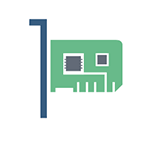
В этой инструкции подробно расскажу о том, как установить новую видеокарту (или единственную, если вы собираете новый компьютер). Сама по себе задача совсем не сложная и навряд ли вызовет у вас какие-либо проблемы, даже если вы не вполне дружите с техникой: главное, делать все внимательно и уверенно.
Речь будет идти непосредственно о том, как подключить видеокарту к компьютеру, а не об установке драйверов, если это не совсем то, что вы искали, то вам помогут другие статьи Как установить драйвера на видеокарту и Как узнать, какая видеокарта установлена.
Готовимся к установке
Для начала, если вам нужно установить новую видеокарту на свой компьютер, рекомендуется удалить все драйвера на старую. Вообще-то я пренебрегаю этим шагом, и ни разу не пришлось пожалеть, но знайте о рекомендации. Удалить драйвера можно через «Установка и удаление программ» в Панели управления Windows. Удалять встроенные драйвера (которые идут в комплекте с ОС) через диспетчер устройств не нужно.

Следующим шагом выключаем компьютер и блок питания, вытаскиваем кабель и открываем корпус компьютера (если только вы не собираете его в настоящий момент) и вынимаем видеокарту. Во-первых, она обычно прикреплена болтами (иногда защелкой) на задней панели корпуса компьютера, во-вторых — защелкой у порта подключения к материнской платы (фотография ниже). Сначала избавляемся от первого пункта, затем от второго.

Если вы не собираете ПК, а только меняете видеокарту, с большой вероятностью у вас в корпусе оказалось не меньше пыли, чем у меня на первой фотографии в этой инструкции. Будет замечательно, если вы почистите все от пыли, прежде чем продолжать. Заодно позаботьтесь о компактной укладке проводов, используйте пластиковые хомуты. Если какой-то провод пришлось отключать, не забудьте, какой именно, чтобы потом вернуть все в исходное состояние.
Установка видеокарты
Если ваша задача — поменять видеокарту, то вопрос о том, в какой порт ее установить у вас возникнуть не должен: в тот же, где стояла старая. Если же вы самостоятельно собираете компьютер, то используйте тот порт, который быстрее, как правило они подписаны: PCIEX16, PCIEX8 — в нашем случае, выбираем тот, который 16.

Также может потребоваться убрать одну или две заслонки с задней части корпуса компьютера: на моем корпусе они откручиваются, но на некоторых корпусах требуется отломать алюминиевую заслонку (будьте осторожны, их острыми краями легко порезаться).
Установить видеокарту в нужный слот материнской платы просто: слегка надавите и она должна будет там защелкнуться. Как-то перепутать слоты не получится, установка возможна только в совместимый. Сразу закрепите видеокарту на задней части корпуса болтами или другим предусмотренным креплением.
Читать еще: Отключите временно систему создания точек восстановления системы

Практически все современные видеокарты требуют дополнительного питания и оснащены специальными разъемами для этого. К ним обязательно следует подключить соответствующий источник от блока питания компьютера. Выглядеть они могут иначе, чем на моей видеокарте и иметь иное количество контактов. Подключить их неправильно тоже не получится, однако иногда провод от источника может иметь не сразу все 8 контактов (чего требует моя видеокарта), а один провод — 6, другой — 2, тогда они компонуются соответствующим образом (на фрагменте фотографии это видно).

Вот, в общем-то, и все: теперь вы знаете как правильно установить видеокарту, сделали это и можете собрать компьютер, после чего подключить монитор к одному из портов и включить питание.

Про драйвера видеокарты
Драйвера для видеокарты рекомендуется сразу устанавливать с сайта официального производителя графического чипа: NVidia для GeForce или AMD для Radeon. Если по какой-то причине вы этого сделать не можете, можно для начала установить драйвера видеокарты с диска, который поставляется в комплекте с ней, а уже потом обновить с официального сайта. Важно: не оставляйте те драйвера, которые устанавливает сама операционная система, они предназначены только для того, чтобы вы увидели рабочий стол и могли пользоваться компьютером и не задействуют всех функций вашего графического адаптера.
Установка последних версий драйверов на видеокарту — одна из самых полезных вещей (если сравнивать с обновлением любых других драйверов), позволяющая повысить производительность и избавиться от проблем в играх.
Источник: microclimate.su